Välkommen till den här handledningen om PowerPoint! I den här lektionen kommer du lära dig hur du kan tillämpa flera animationer på ett objekt och hur du organiserar dina texter radvis för att optimalt guida ditt publik genom presentationen. Animationer kan vara avgörande för att väcka dina lyssnares intresse och hålla dem uppmärksamma under din presentation. Låt oss börja direkt och utforska några användbara tekniker som du kan använda i dina kommande presentationer.
Viktigaste insikterna
- Använd flera animationer för att dynamiskt introducera objekt i din presentation.
- Organisera texter radvis för att publiken inte ska bli distraherad och kunna fokusera på det väsentliga.
- Använd animationsöverföringskommandot för effektiv design av dina slides.
Skapa flera animationer
För att tillämpa flera animationer på ett objekt börjar du med att skapa ett nytt projekt. Skapa ett enkelt objekt, som till exempel en form.
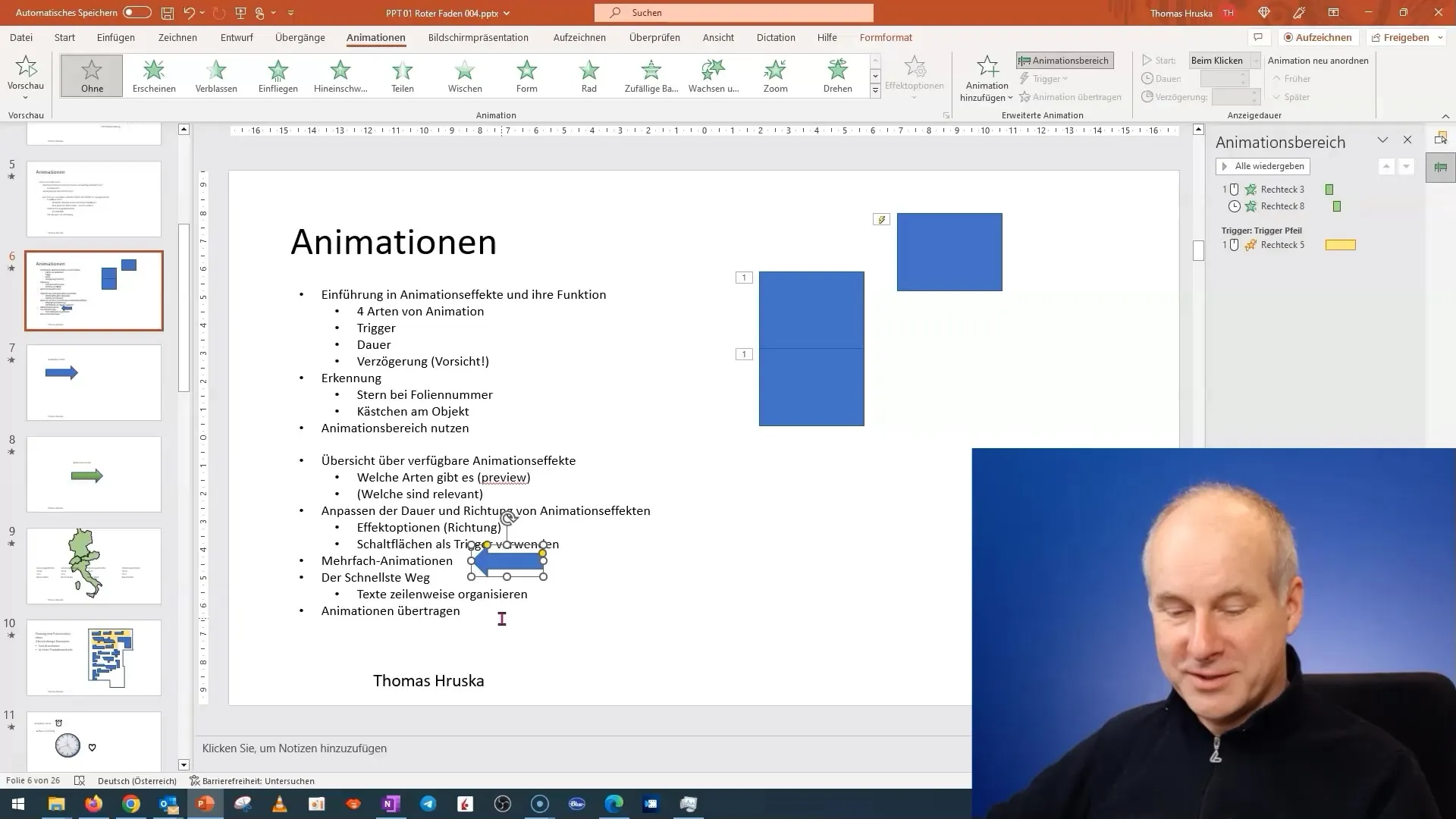
Efter att ha skapat formen kan du lägga till animationer. Klicka på "Lägg till animation" och välj den första animationen för ditt objekt. Till exempel kan du ställa in objektet så att det flygs in.
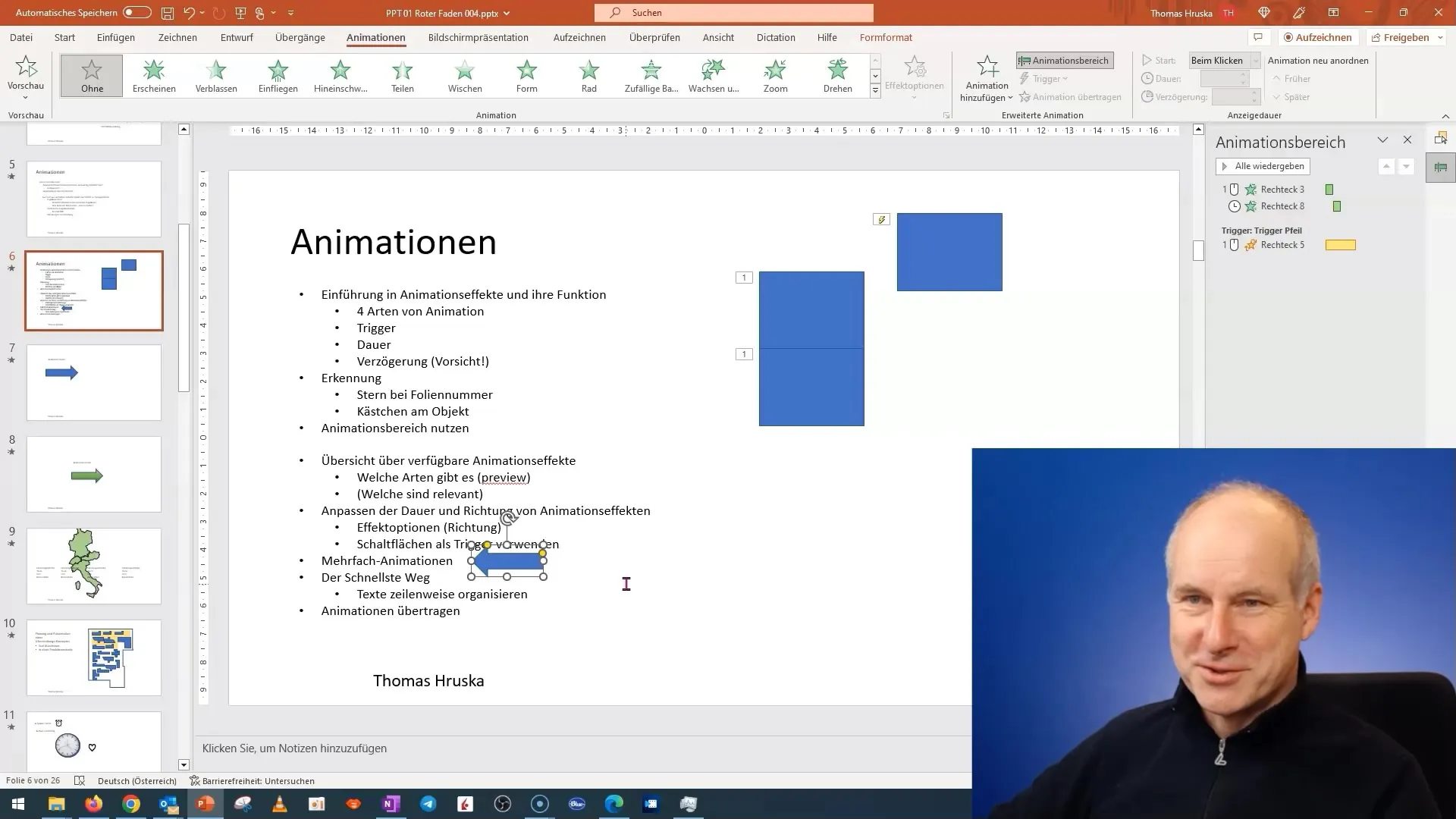
När den första animationen har lagts till kan du välja nästa animation som ska visas vid nästa klick. Här kan du till exempel lägga till en färgimpuls för att dra uppmärksamheten hos din publik.
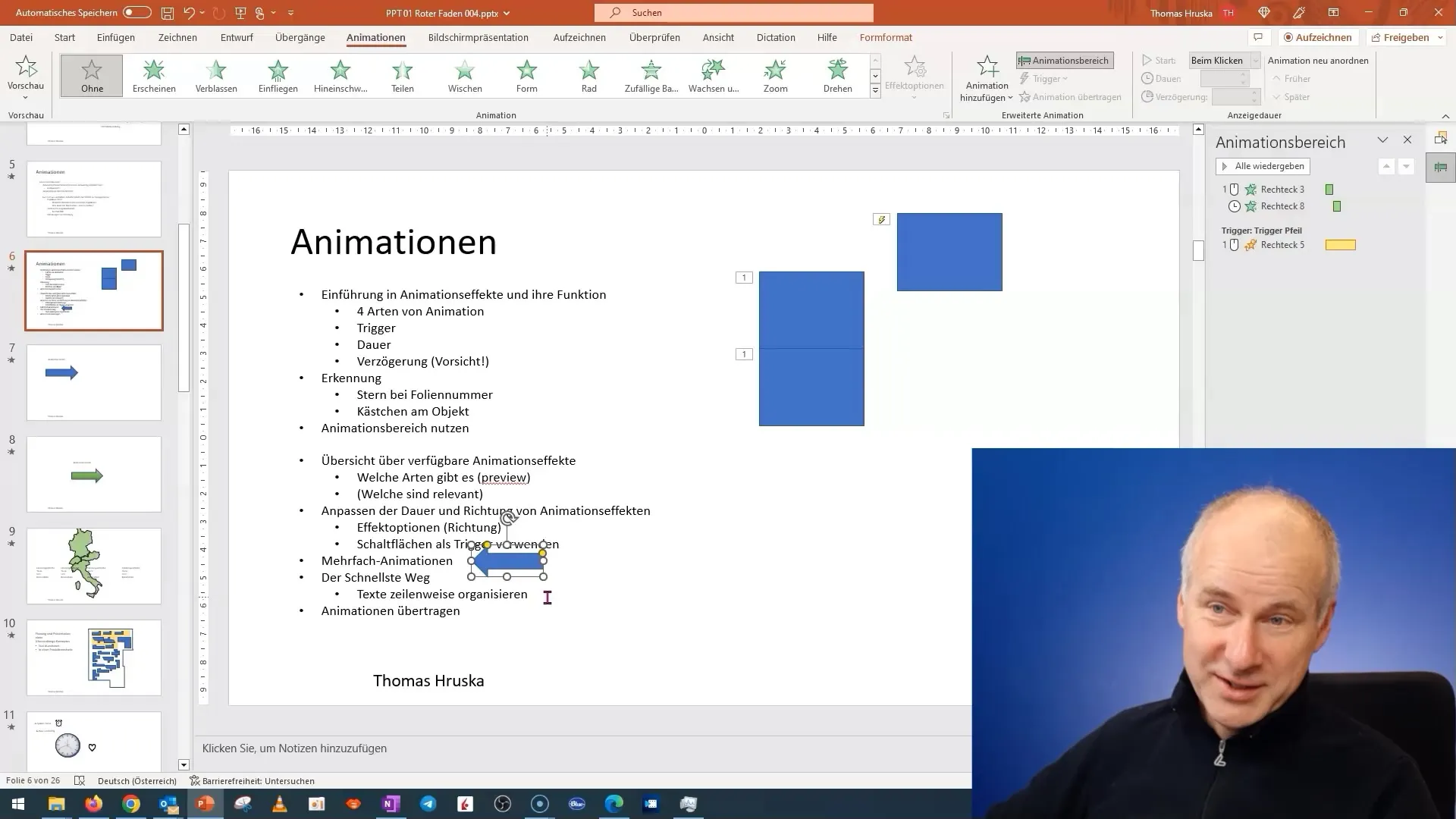
Se till att du inte av misstag lägger till en annan animation istället för den önskade. Rätt tillvägagångssätt är att först lägga till animationen och sedan klicka på "Lägg till animation" igen.
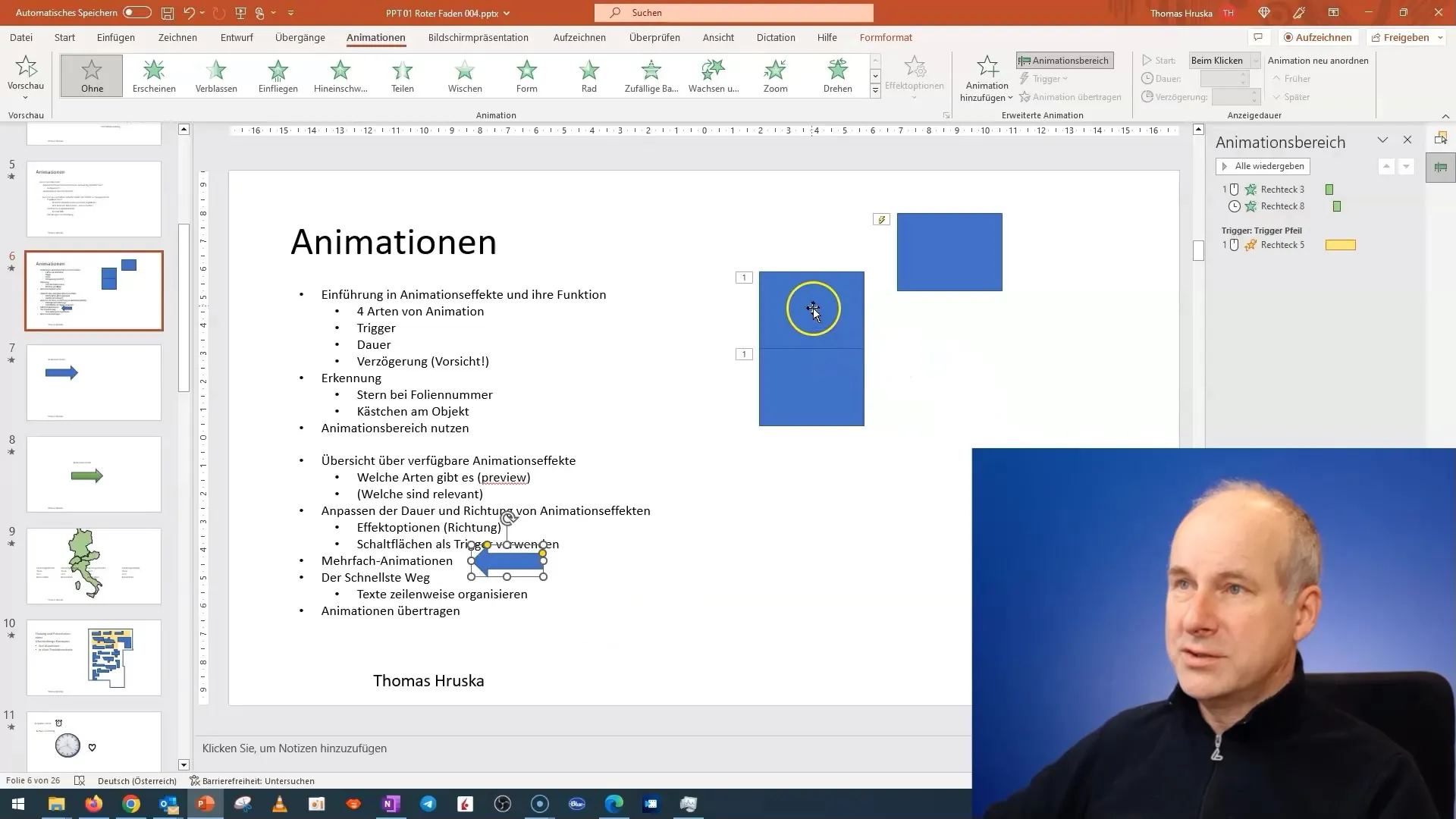
För den tredje animationen kan du välja en rotation. Denna kombination av animationer – flyga in, färgimpuls och rotation – ger en dynamisk effekt som kan fängsla din publik.
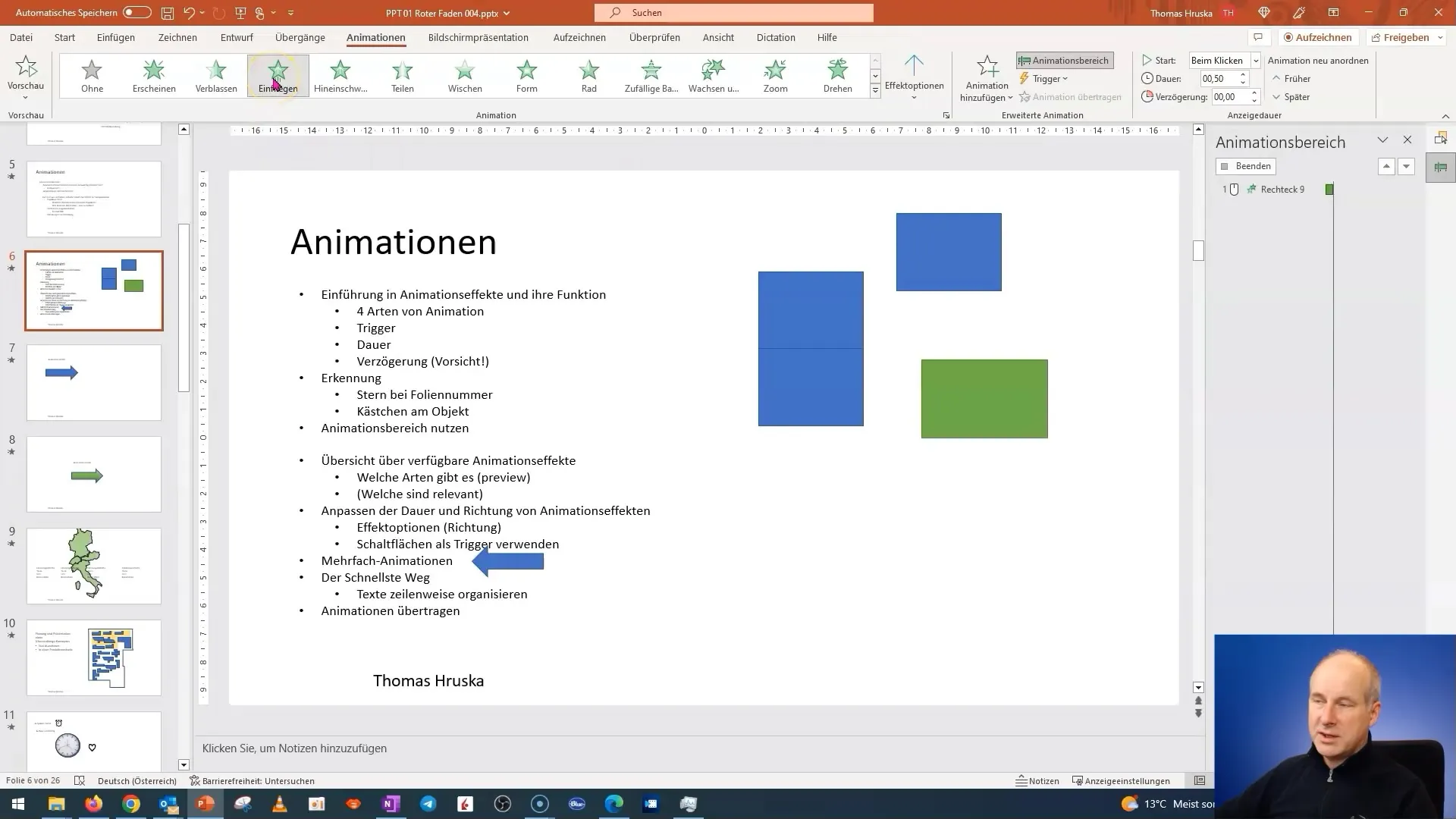
Dessa animationer kan också kedjas samman så att du till exempel kan trigga den första animationen med en musklick och låta den andra animationen spelas upp automatiskt efter det. Det är viktigt att ta hänsyn till tidsintervall. Du kan experimentera med fördröjningar för att uppnå önskad effekt.
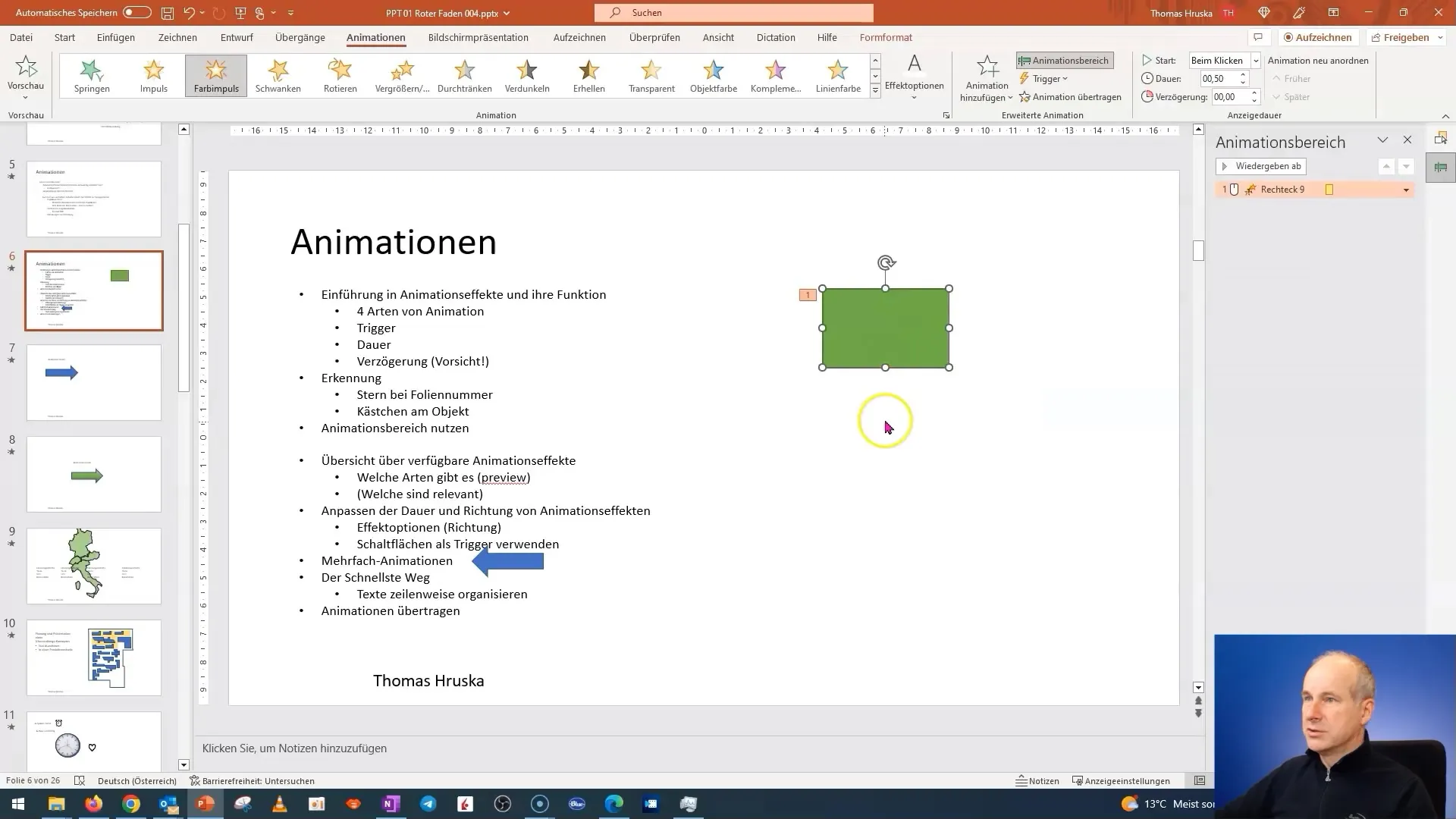
När du spelar upp alla animationer i förhandsgranskningsläget kommer du se hur de olika elementen presenteras i tur och ordning. Om något inte fungerar som önskat, kontrollera igen fördröjningarna och ordningen för animationerna.
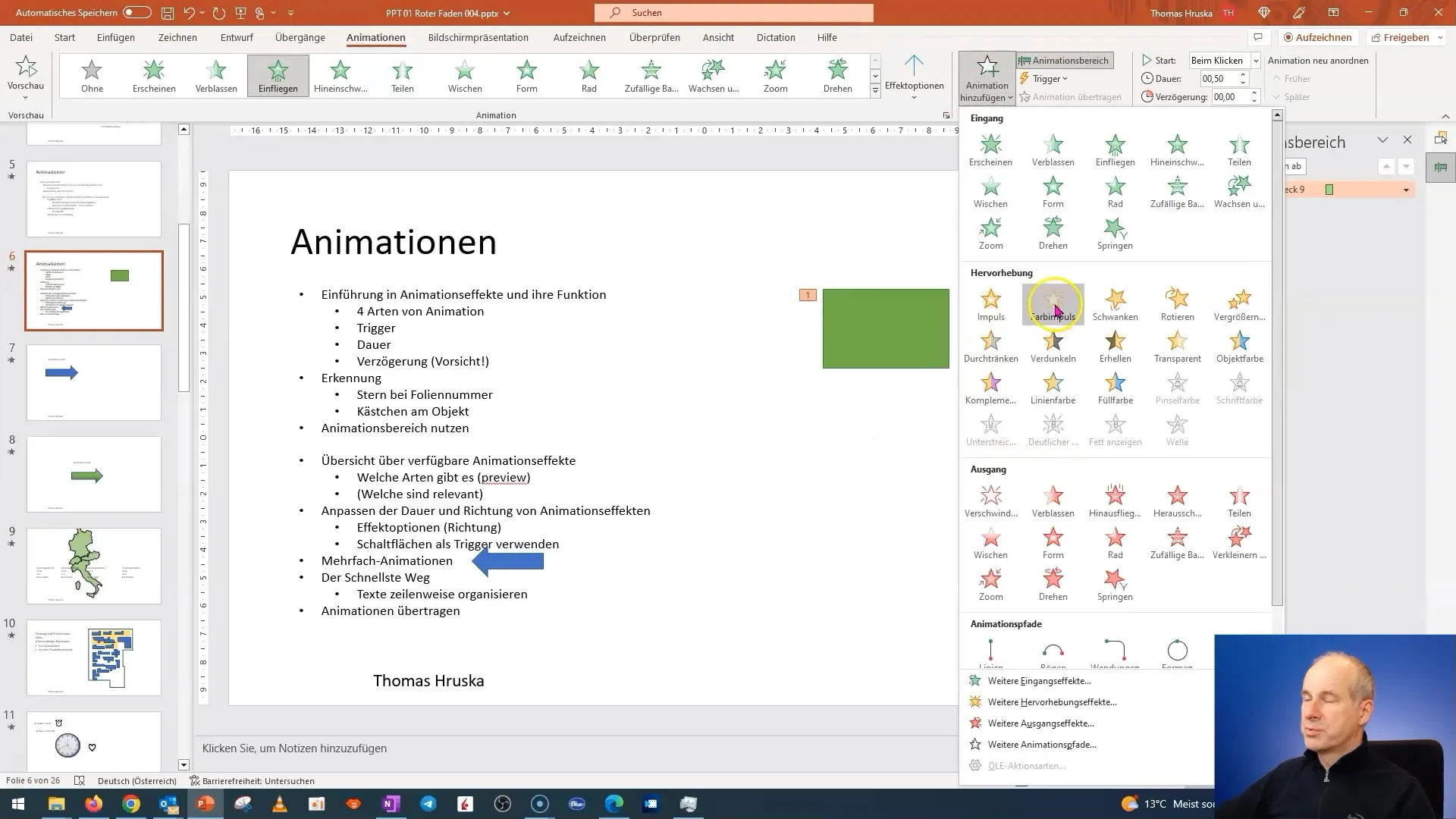
Genom att effektivt använda animationer kan du se till att din publik inte blir distraherad. Om presentationen flyter på elegant, hålls intresset kvar. Använd animationer strategiskt för att framhäva övergångar och nyckelögonblick.
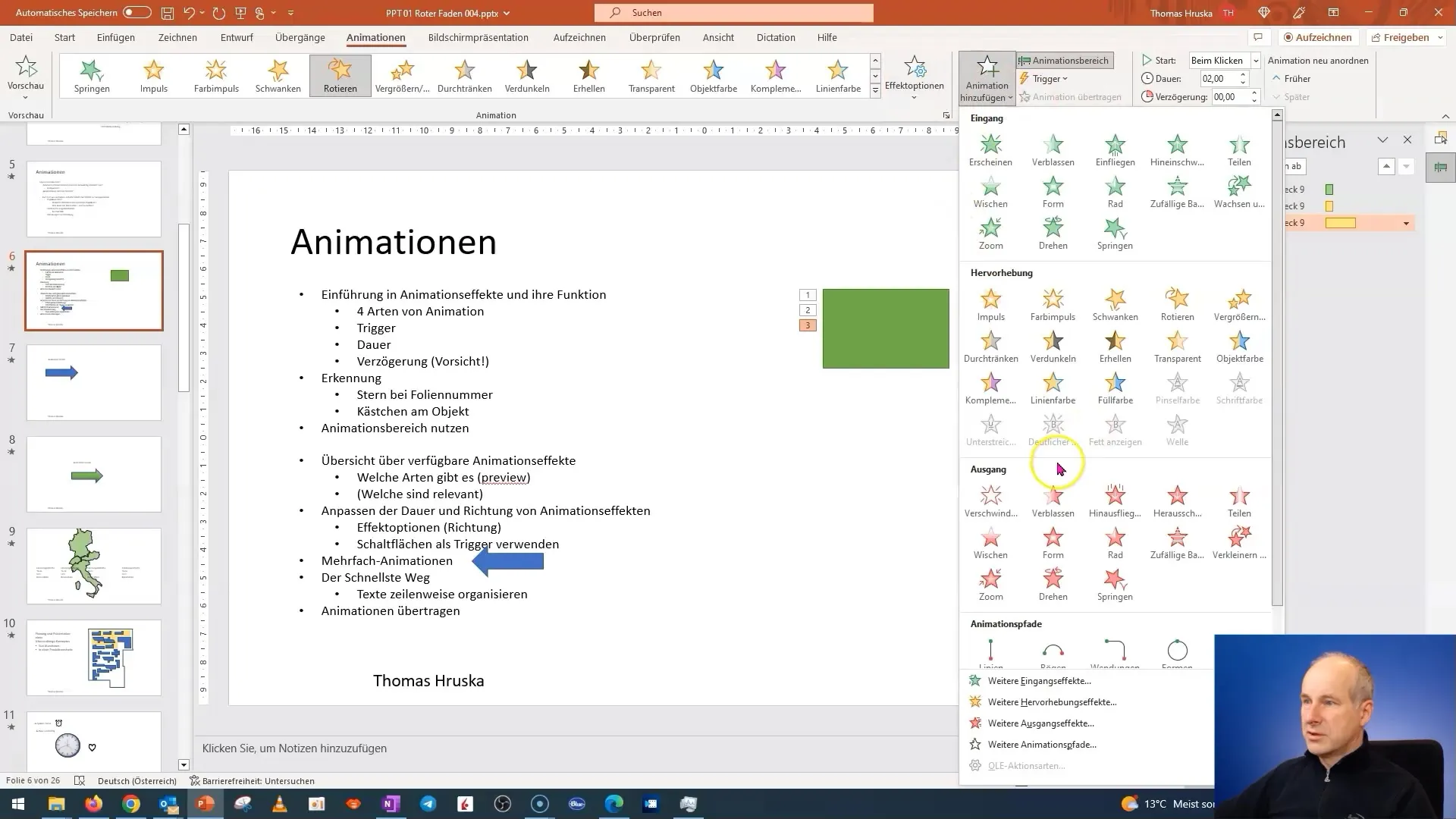
Organisera texter radvis
Nästa viktiga punkt är hur du organiserar texter för att de ska vara lättare för din publik att följa. Om du presenterar en text som är för omfattande kan din publik snabbt tappa intresset.
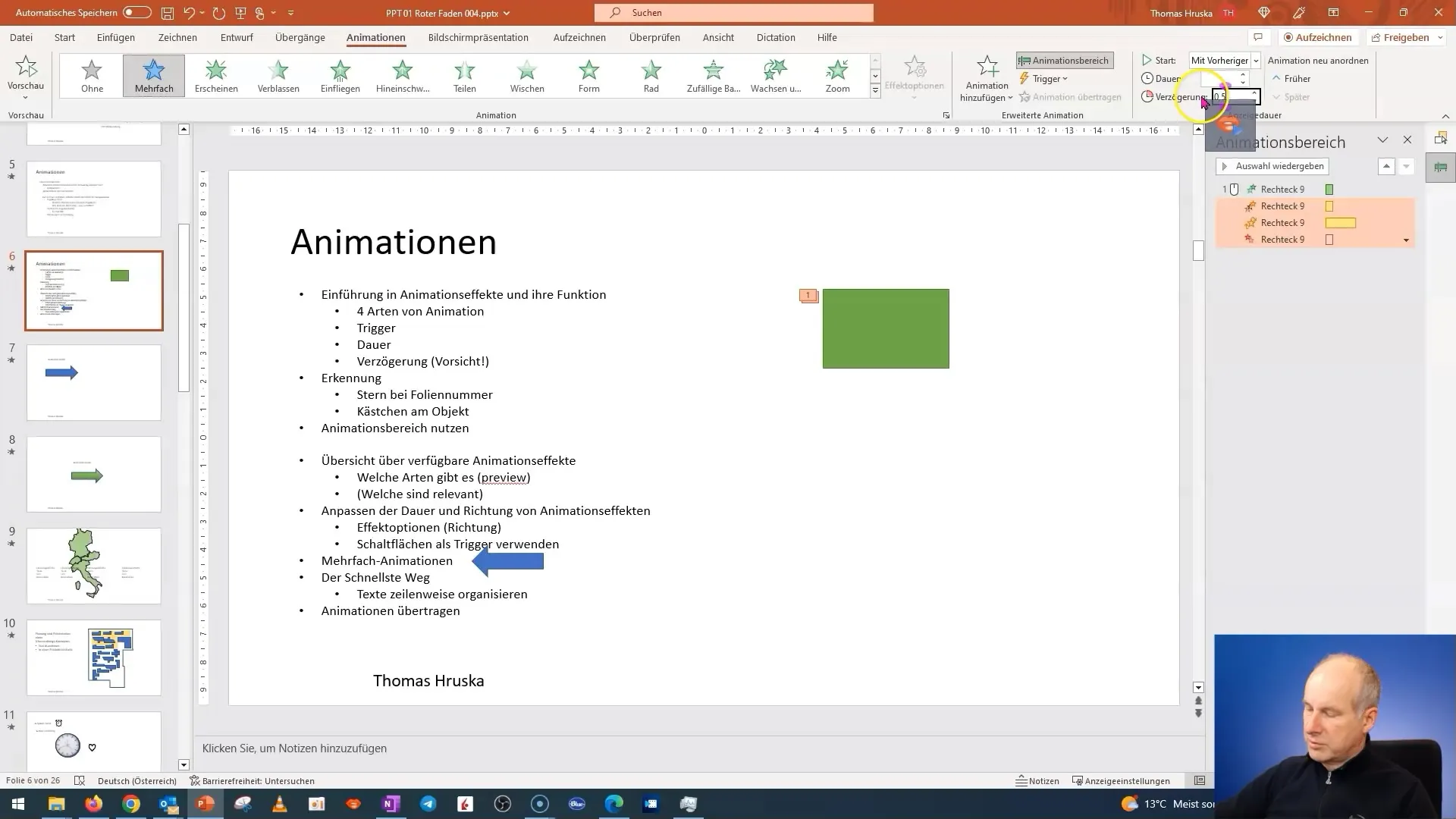
Ett hjälpsamt första steg är att låta den första punkten i din presentation stå kvar på bilden medan de andra punkterna kan visas eller gömmas vid behov. Markera först texten du vill animera och se till att detta görs genom animationen "Visa".
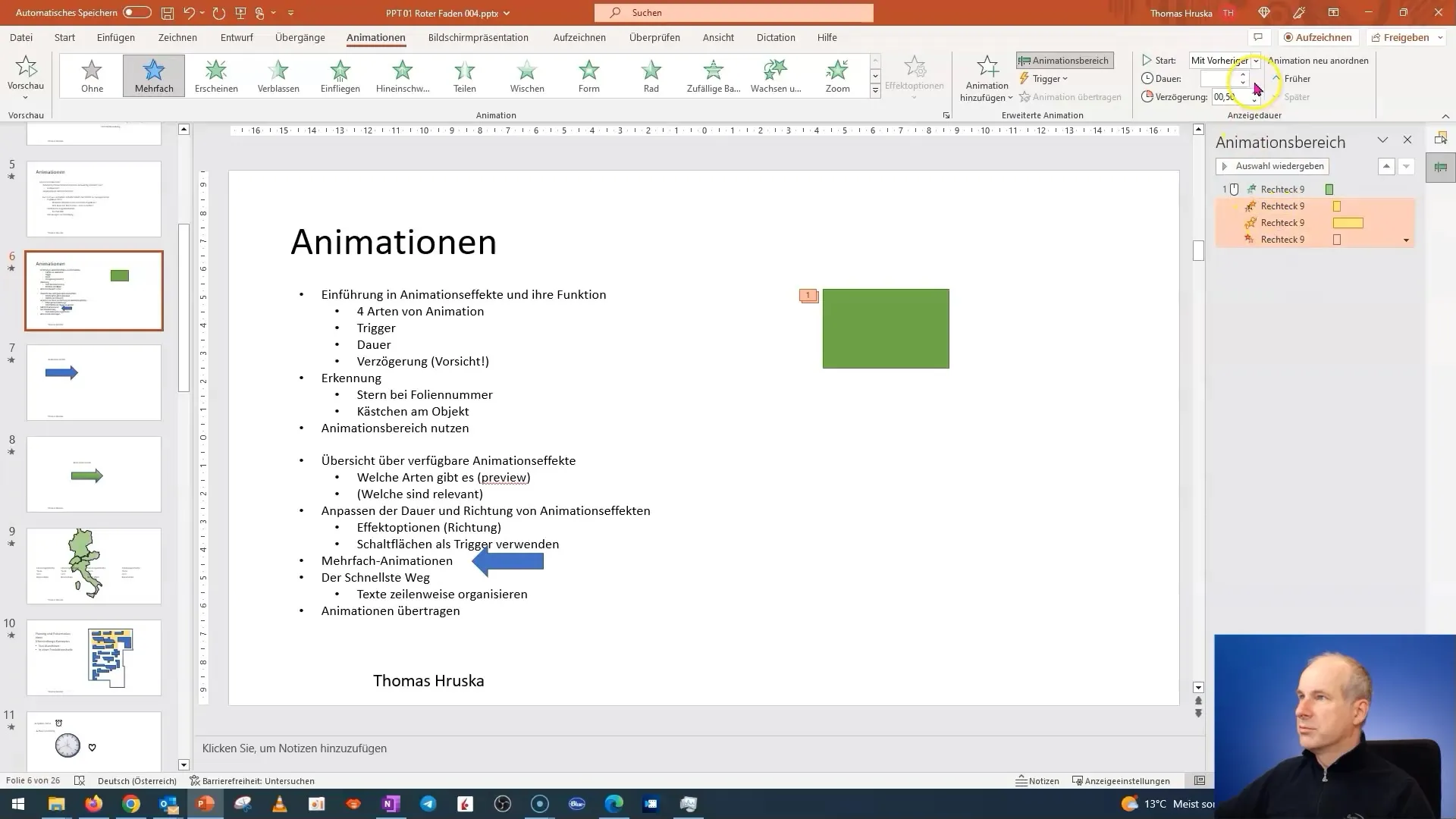
Välj sedan animationen så att den första punkten är synlig direkt medan de andra endast dyker upp vid tilltal. Detta håller ditt publikums uppmärksamhet och förhindrar att de stirrar på innehållet på bilderna medan du talar.
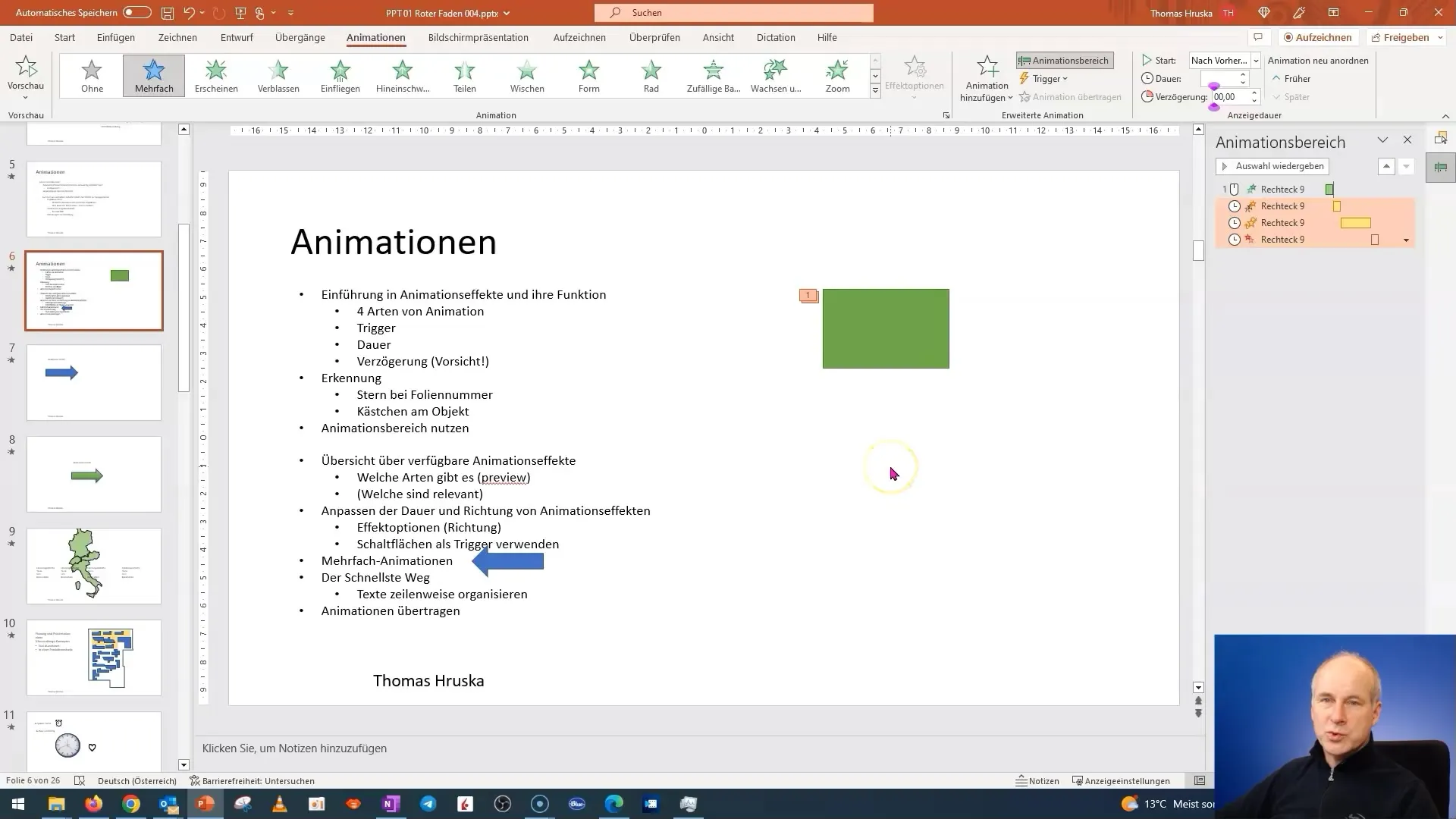
Det är viktigt att du planerar strukturen för din presentation på förhand. Se till att ditt publikum alltid fokuserar på det väsentliga. Om du talar om den första punkten och den andra kommer upp ord för ord på bilden kan det leda till förvirring.
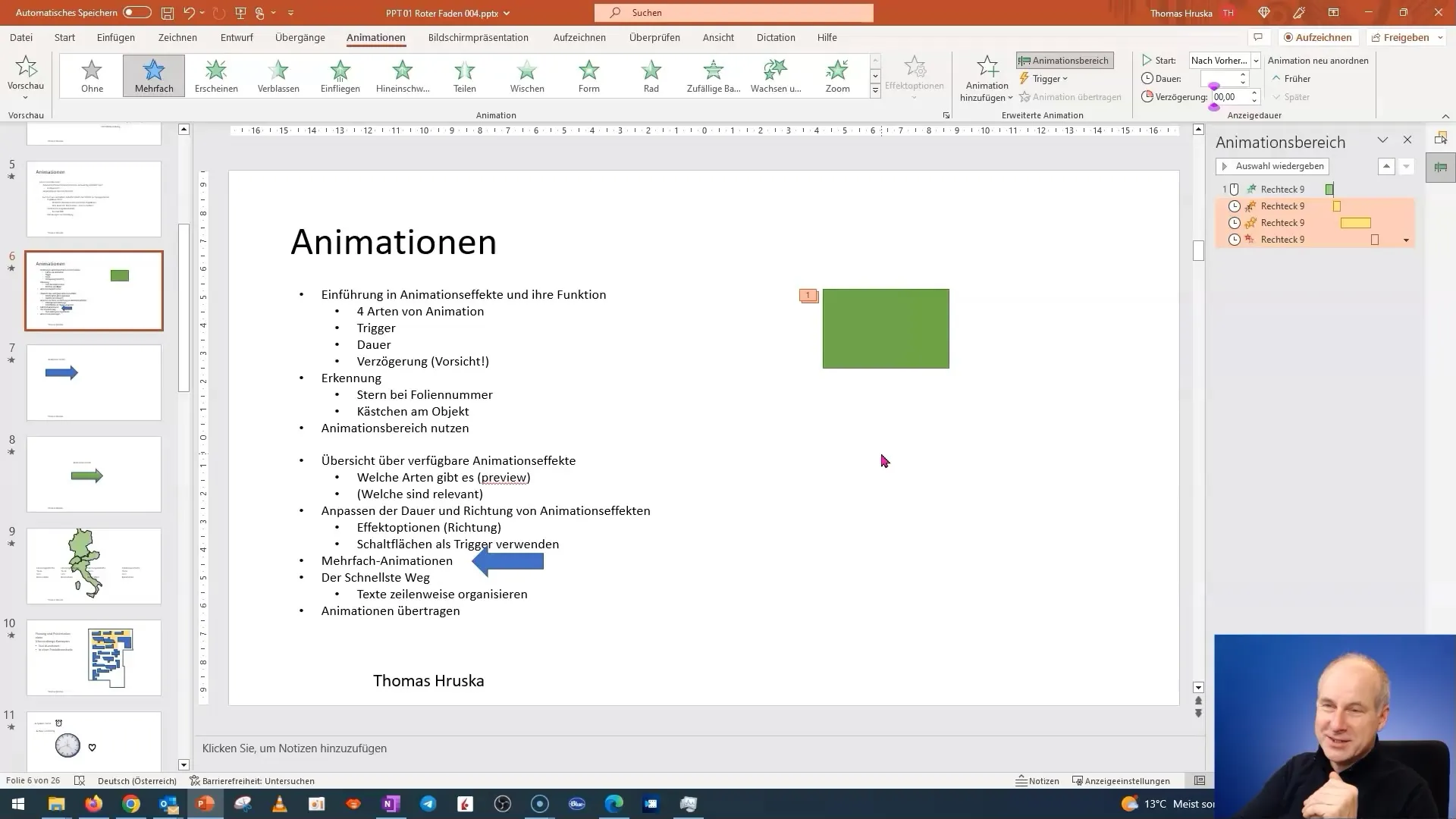
Enkla knep som att blekna ut redan diskuterade punkter kan hjälpa till att göra bilderna mer strukturerade och överskådliga. Välj en Grammatly för de redan behandlade punkterna så att fokus ligger på det aktuella.
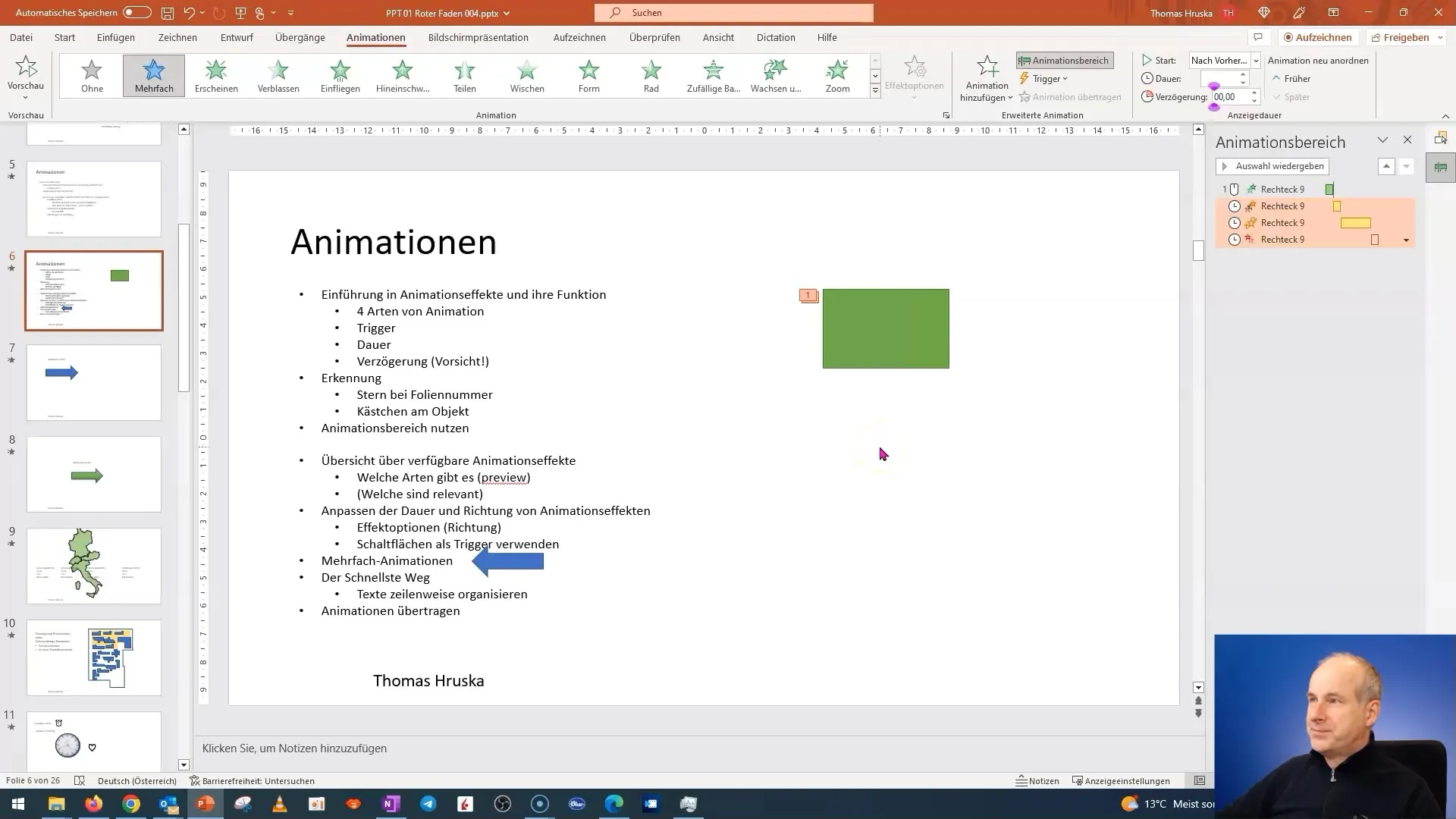
Överföring av animationer
En fantastisk funktion i PowerPoint är möjligheten att överföra animationer. Om du har skapat en komplex animationsbana kan du enkelt överföra den till andra objekt. Välj objektet du vill applicera animationen på, och verktyget kommer att tillåta dig att kopiera animationen.
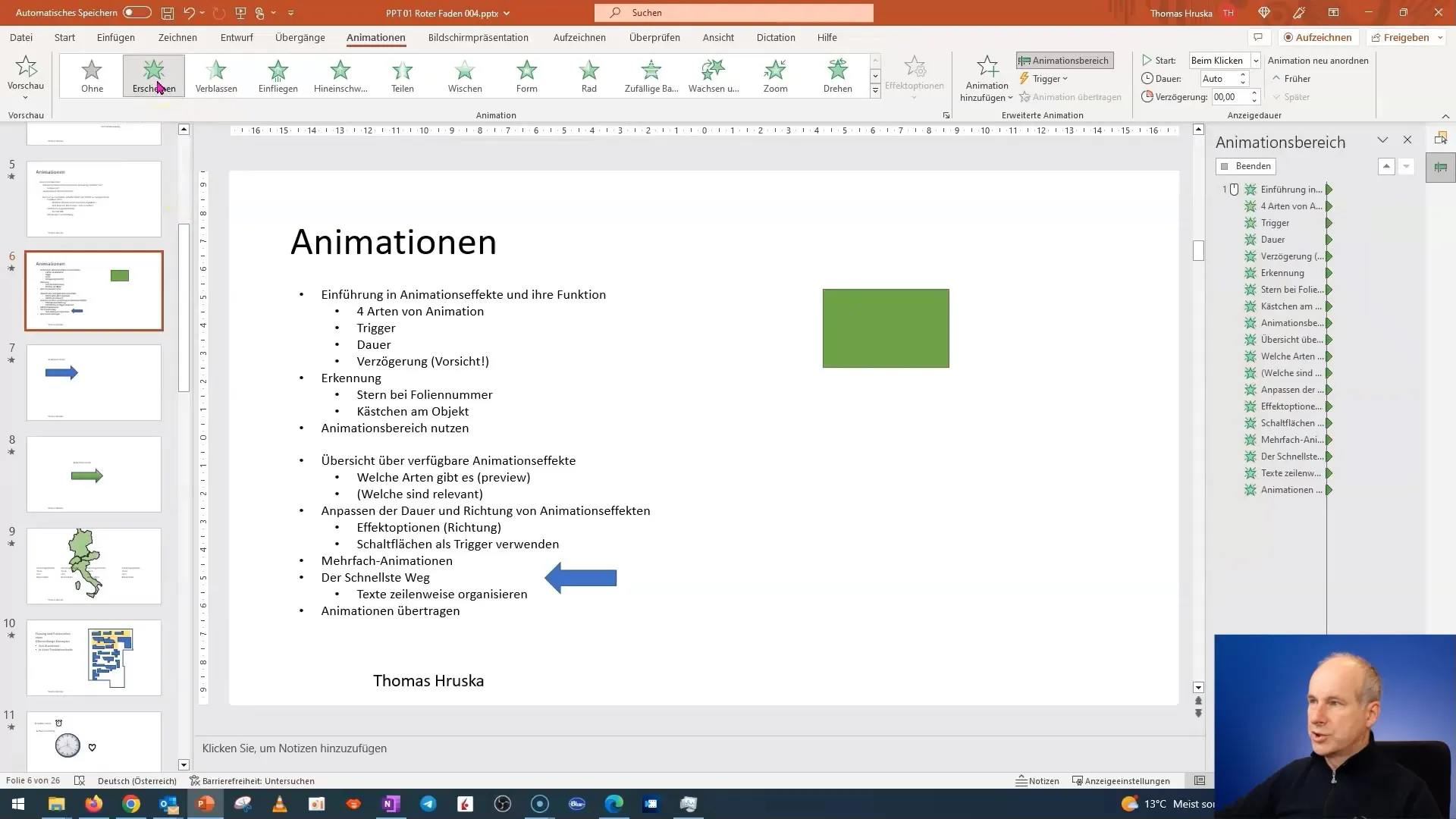
Att överföra animationer sparar tid och ser till att dina bilder är konsistenta och tilltalande. Prova dig fram med olika animationer och ta reda på vilka som fungerar bäst för din presentations specifika krav.
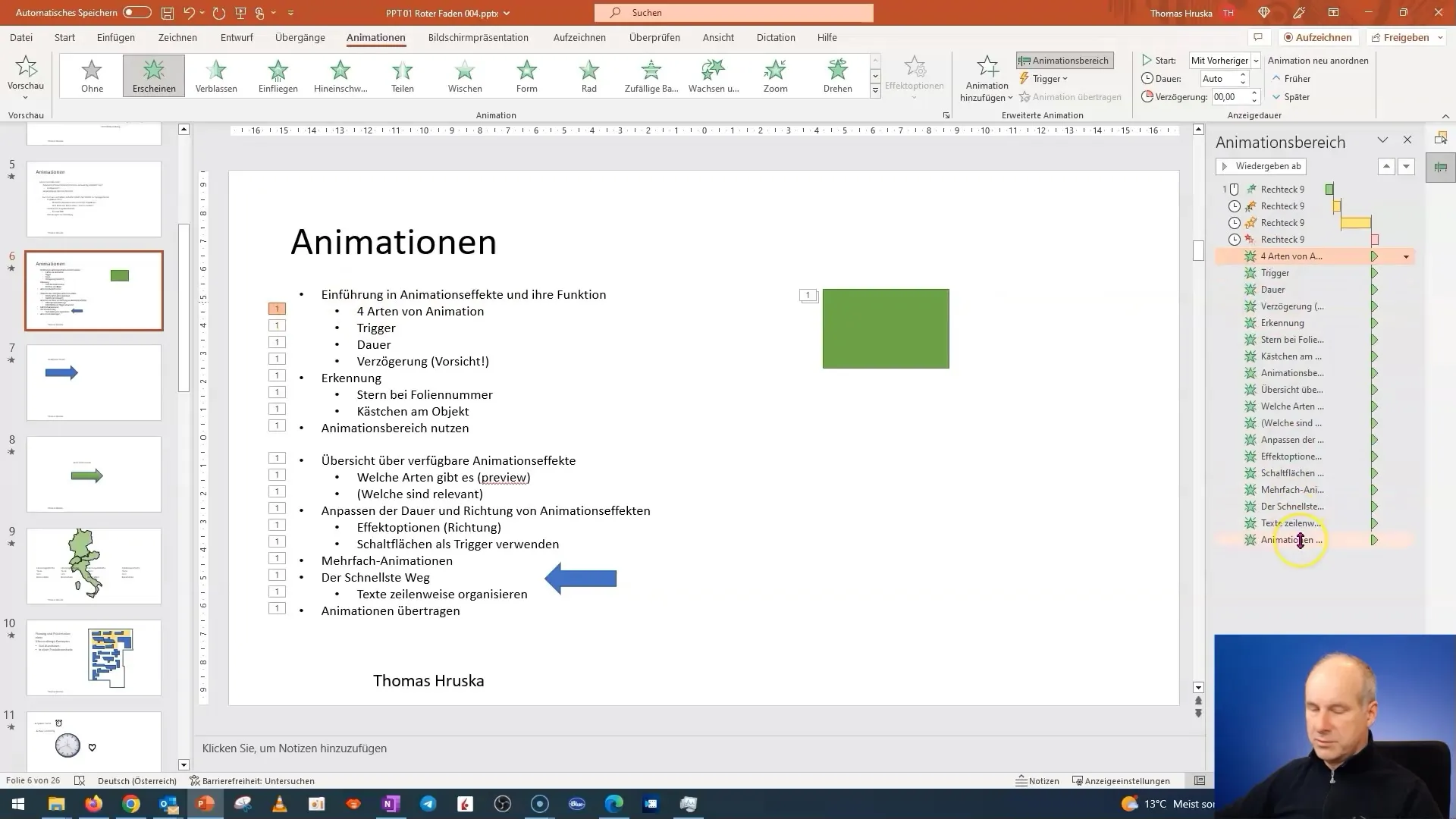
Sammanfattning
Användningen av flera animationer och skicklig textorganisation är avgörande färdigheter i PowerPoint. Du har lärt dig hur du kan skapa dynamiska effekter som fångar ditt publikum och stödjer din presentation. Det handlar om att behålla en tydlig struktur och rikta uppmärksamheten på det väsentliga.
Vanliga frågor
Vad är flera animationer?Flera animationer gör det möjligt att tillämpa flera animationer på en enskild objekt i PowerPoint för att dynamiskt skildra det.
Hur kan jag effektivt organisera texter i PowerPoint?Markera texten och använd animationen "Visa" för att visa den rad för rad så att ditt publik inte blir distraherat.
Hur överför jag animationer till andra objekt?Välj objektet med den redan skapade animationen och använd funktionen "Överför animation" för att överföra animationerna till ett annat objekt.


